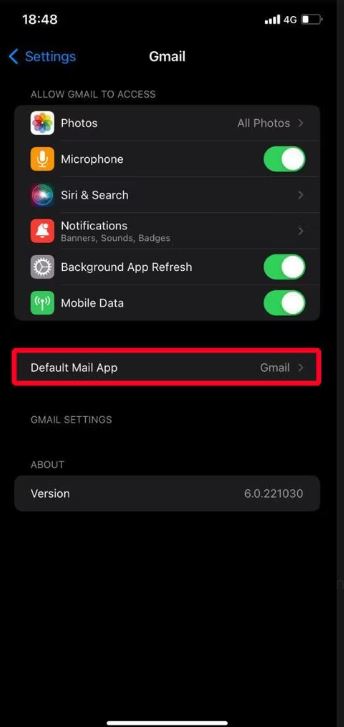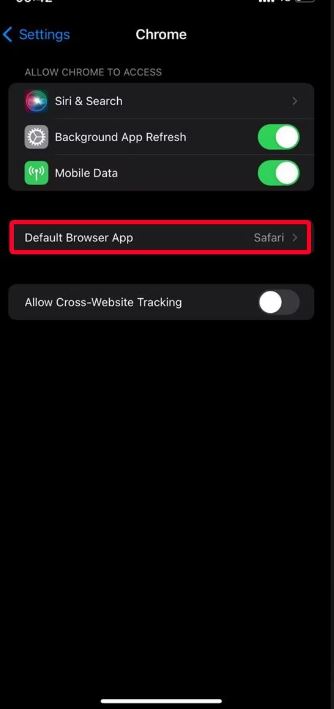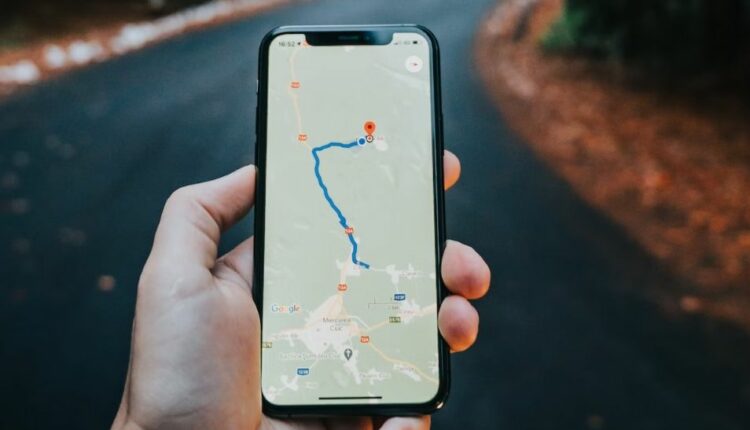
Come rendere Google Maps l’app di navigazione predefinita sul tuo iPhone
Per molto tempo, la maggior parte delle app Google sui telefoni Android sono disponibili su iOS, ma non viceversa. Qualche anno fa, con il rilascio di iOS 14, Apple ha leggermente aperto il suo giardino recintato, consentendo agli utenti iPhone di passare da Safari a Google Chrome e all’orribilmente datata app iOSMail per Gmail. E anche se puoi installare l’app Google Maps dall’App Store, non puoi renderla l’app di navigazione predefinita.
Apple Maps continua a migliorare e, con il rilascio di iOS 17 , i possessori di iPhone ottengono una nuova interfaccia utente elegante, l’opzione per scaricare mappe e un avviso di farlo se il servizio dati è limitato. Se vuoi restare con Google Maps e tutti i suoi entusiasmanti trucchi , c’è una soluzione semplice che ti consente di aprire automaticamente Google Maps quando selezioni una destinazione.